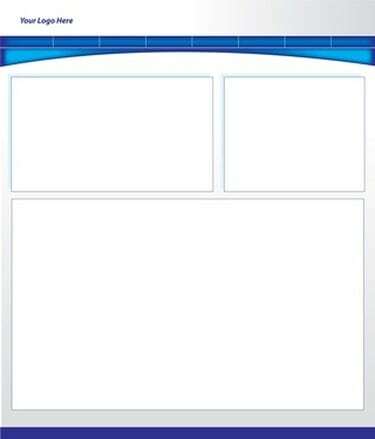
वेबसाइट बनाना जो उपयोगकर्ताओं को प्रोफाइल बनाने की अनुमति देता है, आगंतुकों को व्यस्त रखने और वेबसाइट पर रखने का एक शानदार तरीका है। इस प्रकार की वेबसाइटें अधिक ऑनलाइन समुदाय-उन्मुख हैं। उपयोगकर्ता पंजीकरण करते हैं, साइन-इन क्रेडेंशियल प्राप्त करते हैं और फिर यह प्रबंधित कर सकते हैं कि वे शेष ऑनलाइन समुदाय को कौन सी जानकारी प्रदान करते हैं। इस तरह की पहली वेबसाइटों को महत्वपूर्ण विकास की आवश्यकता थी। ओपन सोर्स कंटेंट मैनेजमेंट सिस्टम (सीएमएस) के आगमन के साथ, वेबसाइट समुदाय सेटअप करने के लिए बहुत तेज हैं।
चीजें आप की आवश्यकता होगी
- सामग्री प्रबंधन प्रणाली (सीएमएस)
- वेबसाइट होस्ट
दिन का वीडियो
चरण 1
एक वेबसाइट होस्टिंग खाते के लिए साइन अप करें। ऐसा होस्ट ढूंढना महत्वपूर्ण है जो तृतीय पक्ष सॉफ़्टवेयर की स्थापना की अनुमति देता है, क्योंकि इस प्रकार की वेबसाइट बनाने के लिए यह एक आवश्यकता है। एक सम्मानित वेबसाइट होस्ट चुनने में सावधानी बरतें। कई होस्टिंग कंपनियां, यहां तक कि बड़ी कंपनियां भी खराब सेवा प्रदान करती हैं। एक संभावित होस्टिंग कंपनी के साथ साइन इन करने से पहले बेटर बिजनेस ब्यूरो की वेबसाइट देखना बुद्धिमानी होगी।
चरण 2
वेबसाइट चलाने के लिए सामग्री प्रबंधन प्रणाली चुनें। होस्टिंग कंपनी संभवतः कुछ अलग विकल्पों की पेशकश करेगी। आम सिस्टम जूमला, ड्रुपल, मैम्बो और वर्डप्रेस हैं। सीएमएस वेबसाइट निर्माण का समर्थन करने के लिए बुनियादी ढांचे के रूप में कार्य करता है। यह उपयोगकर्ता पंजीकरण, अभिगम नियंत्रण और प्रोफ़ाइल प्रबंधन जैसे पहलुओं का प्रबंधन करेगा (संदर्भ 1 देखें)। प्रत्येक सीएमएस के बारे में पढ़ने में कुछ समय व्यतीत करना प्रत्येक मंच की ताकत और कमजोरियों को उजागर करेगा।
चरण 3
वेब सर्वर पर सीएमएस स्थापित करें। सर्वर के कंट्रोल पैनल एप्लेट से, सॉफ़्टवेयर इंस्टॉल करने के लिए आइकन ढूंढें। आइकन पर क्लिक करें, और फिर स्थापित करने के लिए सीएमएस का नाम चुनें। "नई स्थापना" पर क्लिक करें और संकेतों का पालन करें। इस प्रक्रिया को पूरा होने में कुछ ही मिनटों का समय लगता है।
चरण 4
उपयोगकर्ता पंजीकरण और पहुंच को नियंत्रित करने वाले सीएमएस विकल्पों को कॉन्फ़िगर करें। सीएमएस में एक प्रशासन क्षेत्र होता है जो केवल अधिकृत उपयोगकर्ताओं के लिए दृश्यमान होता है (संदर्भ 1 देखें)। इस खंड से, उपयोगकर्ता पंजीकरण की अनुमति देने के लिए विकल्प सेट करें और इन पंजीकृत उपयोगकर्ताओं को वेबसाइट के किन क्षेत्रों तक पहुंचने की अनुमति है। केवल पंजीकृत उपयोगकर्ता ही उपयोगकर्ता प्रोफाइल बनाने में सक्षम होंगे, इसलिए उपयोगकर्ता पंजीकरण की अनुमति देना आवश्यक है (संदर्भ 2 देखें)।
चरण 5
एक पंजीकृत उपयोगकर्ता के रूप में वेबसाइट का परीक्षण करें ताकि यह सत्यापित किया जा सके कि उपयोगकर्ता प्रोफ़ाइल सही तरीके से काम कर रही है। उपयोगकर्ता पंजीकरण प्रक्रिया से गुजरना, लॉग इन करना और फिर प्रोफ़ाइल बनाना इसका परीक्षण करने का सबसे अच्छा तरीका है। अगर सब कुछ उम्मीद के मुताबिक काम करता है, तो वेबसाइट जनता के लिए तैयार है।




